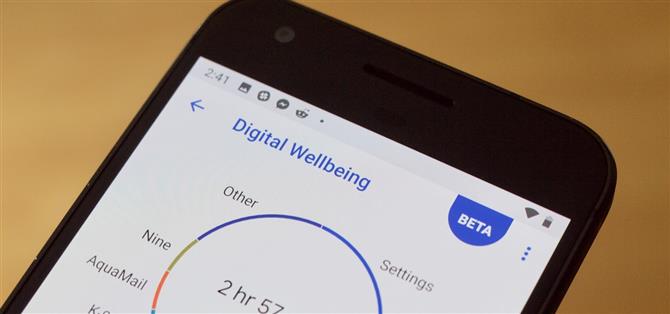¿Su teléfono inteligente se está apoderando de su vida? ¿Necesitas ayuda para bajar tu pixel en la noche? Bueno, actualiza a Android Pie! Android 9.0 viene con Digital Wellbeing, una nueva herramienta que lo ayudará a comprender sus hábitos de teléfono inteligente y quizás se aleje de las aplicaciones, juegos y notificaciones de vez en cuando.
Como pronto verás, el bienestar digital todavía está en beta. Tendrá que ser paciente con la herramienta, aunque se ve completa, puede que tenga algunos errores y fallas. Si encuentra algo extraño, siempre puede tocar los tres puntos en la esquina superior derecha de la pantalla principal de Bienestar digital y seleccionar «Enviar comentarios».
Para acceder a Bienestar digital, deberá inscribirse en el programa beta. Hay dos enlaces de registro que puede usar, o simplemente puede descargar la APK. Hemos descrito ese proceso en el siguiente enlace.
- No se pierda: cómo obtener bienestar digital en Android Pie ahora mismo
Una vez que tenga instalado el Bienestar digital, simplemente abra la aplicación Configuración, luego ubique y seleccione «Bienestar digital» de la lista. Si no lo ve de inmediato, use la función de búsqueda en la parte superior de Configuración para buscar «Bienestar digital», luego aparecerá el menú. Una vez seleccionada, la herramienta se cargará, con la rueda de bienestar digital lo primero que se debe ver.
La rueda contiene sus aplicaciones más utilizadas, así como una cantidad total de uso del teléfono para el día. Puede tocar en cualquiera de las aplicaciones alrededor de la rueda para abrir una página individualizada para esa aplicación (pero más adelante veremos más).



Debajo de la rueda, encontrarás «Dashboard». Aquí, puede obtener un diseño completo de los datos para el uso de su teléfono. De manera predeterminada, verá el uso del teléfono para el día actual, pero simplemente puede tocar la flecha junto a la fecha para moverse a través de los días registrados.
El tiempo de pantalla es la primera métrica que verá, que es una medida de cuánto tiempo ha pasado mirando su teléfono. Pero toque la flecha en el cuadro azul «Tiempo de pantalla», y también podrá ver los datos de «Notificaciones recibidas» y «Tiempos abiertos» para sus aplicaciones, que se enumeran debajo de los cuadros a continuación. Toque en cualquiera para abrir su página individual mencionada anteriormente, así como ver cualquiera de los tres conjuntos de datos mencionados anteriormente.



Establecer temporizadores de aplicaciones
Desde el panel de control, también puede configurar los temporizadores de aplicaciones. Estos temporizadores mantienen su uso para aplicaciones específicas bajo control al bloquearlo después de un tiempo establecido. Por ejemplo, si te asignas 15 minutos de tiempo de Facebook, Facebook se desactivará después de 15 minutos de uso hasta la medianoche. Tenga cuidado cuando establezca temporizadores, especialmente con las aplicaciones a las que necesita acceder en cualquier momento.
Para configurar un temporizador, toque la flecha «Sin temporizador» junto a la aplicación correspondiente en el Tablero. A continuación, seleccione entre 15 minutos, 30 minutos, 1 hora o un temporizador personalizado. Una vez configurado, puede volver a esta página para ver cuánto tiempo le queda a la aplicación durante el día. Esta misma acción está disponible en la página de Bienestar digital individual de cualquier aplicación.



Relajarse No molestar
Digital Wellbeing también le permite controlar cuándo desea que su teléfono comience a funcionar durante el día, creando un entorno más relajado para usar su teléfono. Para comenzar, puede configurar un período de tiempo automatizado para que Wind Down comience y termine. También puede optar por usar «Escala de grises» y agregar un horario de luz nocturna durante este período, para que la pantalla de su teléfono sea más fácil para usted.
Cuando habilita la luz nocturna, puede cambiar el tono de su dispositivo para que se vuelva más naranja. Puede elegir la intensidad de ese tinte después de seleccionar «Activar ahora» en el ajuste «Luz nocturna».



Por supuesto, también puede habilitar la configuración No molestar para Wind Down también. Sin embargo, no puede cambiar la configuración de No molestar de Wind Down, por lo tanto, a menos que simplemente desee habilitar o deshabilitar la función, asegúrese de acceder a ella desde la página principal de Bienestar digital para cambiar todas las configuraciones.
En No molestar, tiene la opción de elegir los sonidos y vibraciones que permanecen habilitados, cómo suenan las notificaciones (si es que lo hacen), cómo se pueden recibir las llamadas, si se permiten los mensajes, recordatorios y eventos, la programación de No molestar, y si activar o no la función automáticamente.
Cuando esté listo para habilitar No molestar, toque «Activar ahora» en la parte inferior de esta página, o vuelva a Wind Down y active el control deslizante No molestar.


Notificaciones
Por último, hay notificaciones. Si alguna vez ha personalizado las notificaciones de su aplicación en Android, estará aquí como en su casa. La única diferencia es que Android convenientemente redondea todas sus aplicaciones en la herramienta de Bienestar Digital, para que pueda acceder a sus configuraciones de notificación mientras trabaja en sus otras configuraciones también.
Desde la página principal de Bienestar digital, presiona «Administrar notificaciones». Verás una lista completa de todas las aplicaciones de tu dispositivo Android. Puede tocar los tres puntos en la esquina superior derecha y tocar «Mostrar sistema» para mostrar también la configuración de notificaciones del sistema. Puede ordenar esta lista por «Más reciente» o «Más frecuente» tocando la barra azul en la parte superior de la pantalla.
Presiona el control deslizante junto a cada aplicación para habilitar o deshabilitar las notificaciones de cada una. Para ver una configuración de notificación más detallada, simplemente toque el nombre de la aplicación. También puede acceder a la configuración de notificación de una aplicación desde su página individual de Bienestar digital.